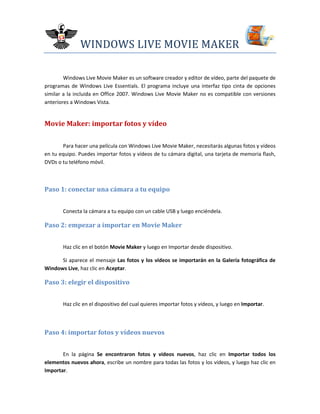
Windows live movie maker I
- 1. WINDOWS LIVE MOVIE MAKER Windows Live Movie Maker es un software creador y editor de vídeo, parte del paquete de programas de Windows Live Essentials. El programa incluye una interfaz tipo cinta de opciones similar a la incluida en Office 2007. Windows Live Movie Maker no es compatible con versiones anteriores a Windows Vista. Movie Maker: importar fotos y vídeo Para hacer una película con Windows Live Movie Maker, necesitarás algunas fotos y vídeos en tu equipo. Puedes importar fotos y vídeos de tu cámara digital, una tarjeta de memoria flash, DVDs o tu teléfono móvil. Paso 1: conectar una cámara a tu equipo Conecta la cámara a tu equipo con un cable USB y luego enciéndela. Paso 2: empezar a importar en Movie Maker Haz clic en el botón Movie Maker y luego en Importar desde dispositivo. Si aparece el mensaje Las fotos y los vídeos se importarán en la Galería fotográfica de Windows Live, haz clic en Aceptar. Paso 3: elegir el dispositivo Haz clic en el dispositivo del cual quieres importar fotos y vídeos, y luego en Importar. Paso 4: importar fotos y vídeos nuevos En la página Se encontraron fotos y vídeos nuevos, haz clic en Importar todos los elementos nuevos ahora, escribe un nombre para todas las fotos y los vídeos, y luego haz clic en Importar.
- 2. Paso 5: seleccionar las fotos y los vídeos para usar en la película En la Galería fotográfica de Windows Live, selecciona la casilla de verificación en la esquina superior izquierda de cada foto o vídeo que quieras usar en la película. En la ficha Crear, en el grupo Compartir, haz clic en Película. Cuando las fotos y los vídeos aparecen en Movie Maker, estás listo para empezar a hacer tu película. Movie Maker: temas de AutoMovie Usa los temas de AutoMovie para hacer una película de aspecto increíble con unos pocos clics en Windows Live Movie Maker. Elige tus fotos, vídeos y un tema, y después se agregan las transiciones y los efectos. Paso 1: agregar fotos y vídeos En la ficha Inicio, en el grupo Agregar, haz clic en Agregar vídeos y fotos. Mantén presionada la tecla Ctrl y haz clic en la fotos y los vídeos que deseas usar. Luego haz clic en Abrir. Paso 2: agregar música En la ficha Inicio, en el grupo Agregar, haz clic en Agregar música. Haz clic en el archivo de música que desees usar y después haz clic en Abrir.
- 3. Paso 3: elegir un tema de AutoMovie En la ficha Inicio, en el grupo Temas de AutoMovie, haz clic en el tema que quieres usar. Automáticamente, Movie Maker agrega títulos, créditos, transiciones, efectos y muchas cosas más. Puedes seguir editando como lo harías normalmente, o guardar la película. Movie Maker: editar el vídeo Con las funciones de edición de vídeo de Windows Live Movie Maker, puedes hacer que tu película tenga el aspecto que quieras. Agregar un vídeo Para empezar a hacer una película y editarla, primero agrega los vídeos que quieras usar en Movie Maker. En la ficha Inicio, en el grupo Agregar, haz clic en Agregar vídeos y fotos. Mantén presionada la tecla Ctrl y haz clic en los vídeos que deseas usar. Luego haz clic en Abrir.
- 4. Recortar el vídeo Para recortar el comienzo o el final de un clip de vídeo y que aparezca solo la parte que tú quieres en la película, haz clic en el vídeo que deseas recortar y luego arrastra el indicador de reproducción en el guión gráfico hasta el punto del vídeo donde quieres que empiece o se detenga en la película. Sigue uno de estos procedimientos: Para establecer un nuevo punto inicial, en Herramientas de vídeo, en la ficha Editar, en el grupo Edición, haz clic en Establecer punto inicial. Para establecer un nuevo punto final, en Herramientas de vídeo, en la ficha Editar, en el grupo Edición, haz clic en Establecer punto final. Dividir un vídeo Puedes dividir un vídeo en dos elementos más pequeños y después seguir editando. Por ejemplo, después de dividir un vídeo, puedes mover un vídeo adelante del otro para cambiar el orden en el que se reproducen en la película. Para dividir un vídeo en dos elementos, haz clic en el vídeo y luego arrastra el indicador de reproducción al punto donde quieres dividirlo En Herramientas de vídeo, en la ficha Editar, en el grupo Edición, haz clic en Dividir. Acelerar o ralentizar un vídeo Puedes cambiar la velocidad de tu vídeo en Movie Maker para que se reproduzca más rápido o más lentamente en la película. Para cambiar la velocidad de un vídeo, haz clic en él. A continuación, en Herramientas de vídeo, en la ficha Editar, en el grupo Ajustar, haz clic en la lista Velocidad y luego en una velocidad (según cuánto quieras acelerar o ralentizar el vídeo). Movie Maker: editar el audio Ponle un sonido excelente a tu película con las herramientas de edición de audio de Windows Live Movie Maker. Haz que tu película terminada tenga un aspecto prolijo y profesional
- 5. con una banda de sonido y con las funciones de edición para ajustar el volumen, intensificar o atenuar la música y muchas cosas más. Agregar música Puedes agregar música para que se reproduzca durante la película. Después de agregarla, puedes editarla para que se reproduzca como tú quieres. En la ficha Inicio, en el grupo Agregar, haz clic en Agregar música. Haz clic en el archivo de música que desees usar y después haz clic en Abrir. Intensificar o atenuar la música Haz que el audio aparezca de a poco al principio y desaparezca lentamente al final para que tu película tenga un aspecto y un sonido profesional. Para intensificar o atenuar la música, haz clic en ella. Luego, en Herramientas de música, en la ficha Opciones, en el grupo Audio, haz una de las siguientes dos cosas: Para que la música aparezca de a poco, haz clic en la lista Intensificar y luego en la velocidad a la que quieres que la música aparezca. Para que la música desaparezca lentamente, haz clic en la lista Atenuar y luego en la velocidad a la que quieres que la música desaparezca. Cambiar el punto inicial o final de la música Recorta el comienzo o el final de la música, así solo se reproducirá la parte que quieras de la canción en la película. Para recortar el comienzo o el final de la música, haz clic en ella y luego arrastra el indicador de reproducción en el guión gráfico hasta el punto de la música donde quieres que empiece o se detenga en la película. Sigue uno de estos procedimientos:
- 6. Para establecer un nuevo punto inicial para que la música empiece a reproducirse en el punto actual, en Herramientas de música, en la ficha Opciones, en el grupo Edición, haz clic en Establecer punto inicial. Para establecer un nuevo punto final para que la música se detenga en el punto actual, en Herramientas de música, en la ficha Opciones, en el grupo Edición, haz clic en Establecer punto final. Cambiar el volumen de audio Puedes cambiar el volumen de un elemento de música o el audio de un vídeo. De esta manera, independientemente del audio o la música que se reproduzca, sonará a la perfección en tu película. Para cambiar el volumen de un elemento de música, haz clic en la música. En Herramientas de música, en la ficha Opciones, en el grupo Audio, haz clic en Volumen música y luego mueve el control deslizante a la izquierda para bajar el volumen o a la derecha para subirlo. Para cambiar el volumen del audio de un vídeo, haz clic en el vídeo. En Herramientas de vídeo, en la ficha Editar, en el grupo Audio, haz clic en Volumen de vídeo y luego mueve el control deslizante a la izquierda para bajar el volumen o a la derecha para subirlo. Movie Maker: compartir en línea Con Windows Live Movie Maker, puedes publicar tu película rápidamente en sitios web populares y luego compartirla con amigos, familiares o con todo el mundo.
- 7. Paso 1: agregar fotos y vídeos En la ficha Inicio, en el grupo Agregar, haz clic en Agregar vídeos y fotos. Mantén presionada la tecla Ctrl y haz clic en la fotos y los vídeos que deseas usar. Luego haz clic en Abrir. Paso 2: editar tu proyecto Edita tu proyecto para que aparezca como tú quieres. Puedes agregar música, títulos, efectos y transiciones o realizar cualquier otro tipo de edición que desees. Paso 3: publicar tu película en Internet En la ficha Inicio, en el grupo Uso compartido, haz clic en el sitio web donde quieres publicar tu película. Escribe tu nombre de usuario y contraseña, y luego sigue los pasos para publicar tu película. Paso 4: mirar tu película en línea Después de publicar tu película en Internet, haz clic en Ver en línea para ver tu película en el sitio web. Después puedes enviar un vínculo a tu película en un mensaje de correo electrónico a tus amigos y familiares, para que la vean ellos también.
